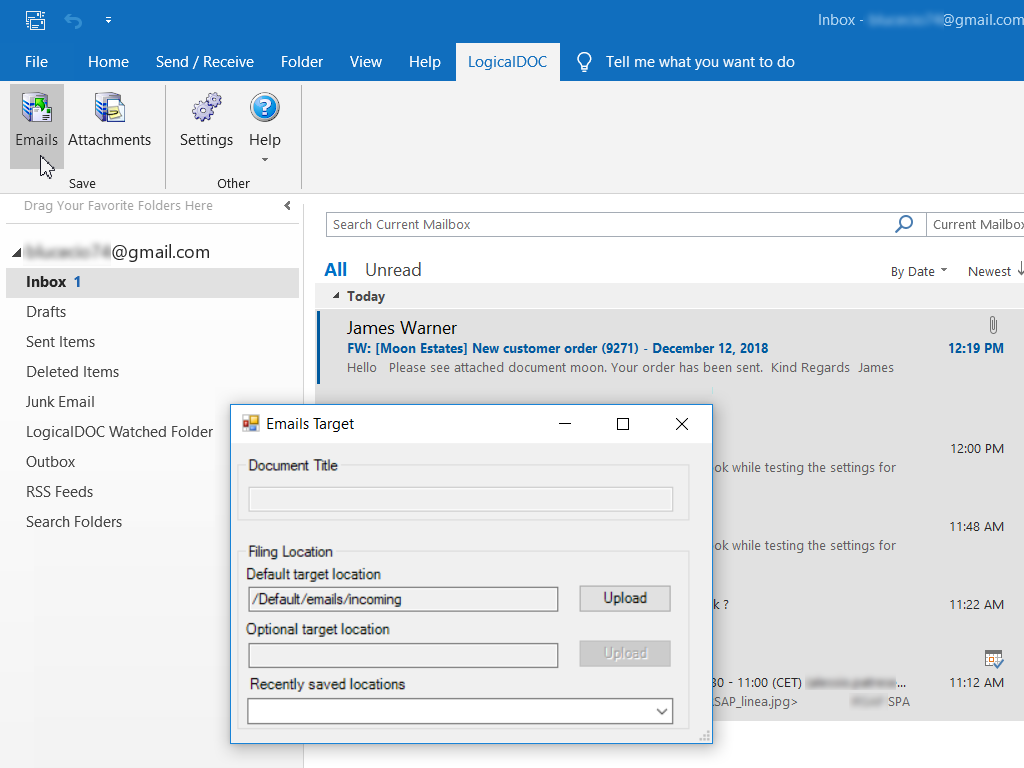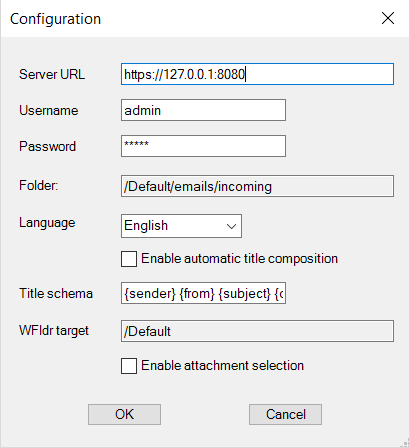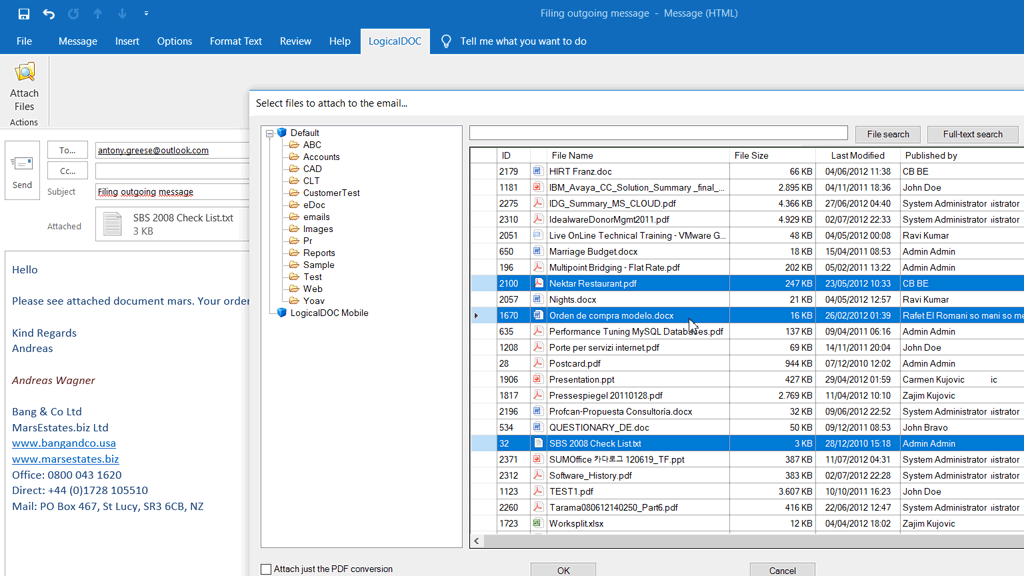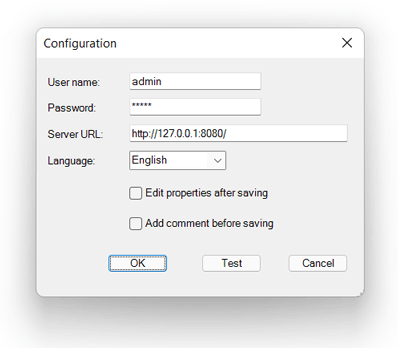Importar correos electrónicos y archivos adjuntos
Seleccione todos los correos electrónicos que desee importar, abra el menú del complemento en la barra de menú y seleccione el elemento [Importar correo electrónico].
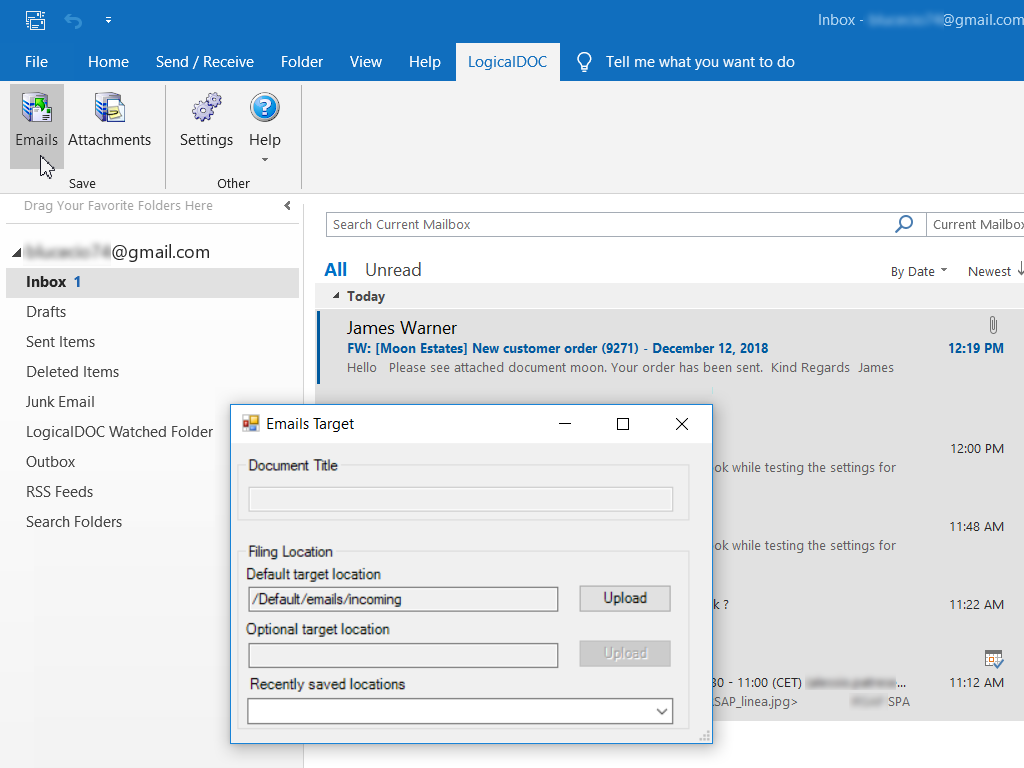
Todos los correos electrónicos seleccionados se importarán al sistema dentro de la carpeta especificada en la configuración. En el sistema, aparecerán como documentos con una plantilla de correo electrónico.
Una vez importados, todos los correos electrónicos se compartirán entre su equipo y se beneficiarán de todas las funciones del Sistema de Gestión de Documentos.
Importar archivos adjuntos
A veces, no desea importar todo el correo electrónico (mensaje y adjuntos), sino solo los adjuntos. En ese caso, puede seleccionar los correos electrónicos que contienen los adjuntos y luego seleccionar la opción de menú [Importar adjuntos]. De esta forma, todos los adjuntos de los correos electrónicos seleccionados se importarán a la carpeta de destino.